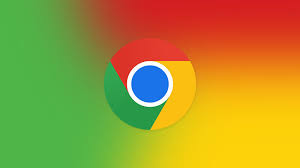在日常浏览网页、办公协作或信息分享中,网页截图是最常用的操作之一。谷歌浏览器(Google Chrome)提供了多种网页截图方式,包括内置功能、快捷键操作以及插件扩展工具,方便用户截取网页内容、保存信息或制作演示材料。本文将详细介绍Chrome网页截图功能的使用方法、技巧与优化方案,帮助用户高效、安全地完成截屏操作。

一、Chrome网页截图功能概述
1. 什么是网页截图
- 网页截图是将浏览器中显示的页面内容以图片形式保存
- 可截取可见区域、整页网页或选定区域
- 支持本地保存、复制到剪贴板或直接分享
2. 网页截图的使用场景
- 工作协作:截取报告、图表、网页数据
- 学习与研究:保存网页教程、文章或参考资料
- 社交分享:分享网页内容、截图消息或论坛帖子
- 网页备份:保存网页版本以防内容更新或删除
二、Chrome内置网页截图功能
谷歌浏览器最新版本内置了“开发者工具”提供截图功能,无需额外插件。
1. 使用开发者工具截图
- 打开网页,按 F12 或 Ctrl + Shift + I(Windows) / Cmd + Option + I(Mac) 打开开发者工具
- 点击右上角 三点菜单 → More Tools → Rendering / Run Command(不同版本略有差异)
- 在命令面板中输入 screenshot,选择:
- Capture screenshot:截取可见区域
- Capture full size screenshot:截取整页网页
- Capture node screenshot:截取选定元素
- 截图自动保存到默认下载文件夹
2. 使用快捷键快速截图
- Windows:
Ctrl + Shift + P调出命令面板 → 输入 screenshot - Mac:
Cmd + Shift + P调出命令面板 → 输入 screenshot
3. 截图文件保存与分享
- Chrome会自动生成PNG图片文件
- 可复制到剪贴板或保存到本地
- 方便文档嵌入或社交分享
三、Chrome截图插件工具推荐
对于需要更丰富功能的用户,可以使用Chrome Web Store中的截图插件。
1. 常用截图插件
- GoFullPage
- 支持整页截图
- 可导出为PNG、PDF
- 简单易用,兼容性高
- Fireshot
- 支持整页、选区、可见区域截图
- 提供编辑、注释和标记功能
- 可直接保存到PDF或图片格式
- Awesome Screenshot
- 提供截图、录屏、注释功能
- 支持在线分享和云端存储
- 适合工作协作与团队使用
2. 插件安装与使用步骤
- 打开 Chrome Web Store
- 搜索插件名称 → 点击 添加至Chrome
- 安装完成后,插件图标显示在浏览器工具栏
- 点击图标,选择截图类型(可见区域、整页、选区)
- 完成截图,可选择保存、编辑或分享
四、网页截图优化技巧
1. 整页截图与滚动页面
- 使用GoFullPage或Fireshot可以自动滚动截取整页内容
- 避免手动拼接,保证截图完整性
2. 局部选区截图
- 利用插件或开发者工具截取网页中特定区域
- 可去掉不需要内容,提高信息重点突出
3. 添加标注与注释
- Fireshot、Awesome Screenshot支持文字标注、箭头、形状
- 在工作汇报或学习资料中突出重点内容
4. 导出与保存格式
- 常见格式:PNG、JPEG、PDF
- PNG适合网页内容保存,JPEG适合分享
- PDF适合文档汇总或报告
5. 快捷操作
- 设置插件快捷键,提高截图效率
- 配合Chrome多标签管理,一键截取多个网页内容
五、截图常见问题及解决方案
1. 无法截取整页网页
- 检查插件是否为最新版
- 页面元素过多时,尝试刷新后截图
- 使用开发者工具命令面板截图整页
2. 截图缺少内容或被遮挡
- 关闭浏览器扩展或浮动窗口
- 调整网页缩放比例
- 选区截图时注意边界范围
3. 截图文件过大
- 尝试压缩图片或导出为JPEG格式
- 仅截取需要内容,避免整页截图过长
4. 插件无法使用或崩溃
- 更新Chrome浏览器到最新版本
- 检查插件权限和浏览器设置
- 卸载重装插件,或使用其他插件替代
六、Chrome截图高级使用技巧
1. 开发者工具元素截图
- 右键网页元素 → Inspect(检查) → 右键元素 → Capture node screenshot
- 精确截取网页元素,适合前端开发或演示文稿
2. 批量截图与批注
- 使用插件导出PDF,可一次性保存多页网页
- 批注工具标注重点,便于分享和阅读
3. 跨设备同步
- 登录Chrome账号,同步插件设置
- 在不同设备中保持一致截图体验
- 保存截图到云端或Google Drive,方便多设备访问
七、总结
谷歌浏览器提供了多种网页截图方式,无论是内置开发者工具还是第三方插件,都可以满足不同用户的需求。通过本文内容,用户可以:
- 熟练掌握Chrome内置截图功能
- 利用插件截取整页、选区和可见区域
- 添加标注、注释并导出为多种格式
- 解决截图过程中常见问题,提高效率
掌握网页截图全攻略,能让Chrome成为高效信息保存与分享工具。